在使用手机时,我们经常会遇到需要将手机软件移到另一台手机的情况,特别是在使用小米手机分身功能时,如何轻松地将软件转移到另一台手机成为了很多用户关注的问题。通过一些简单的操作和设置,我们可以很方便地实现这一目标。下面我们来了解一下在小米手机分身中,怎么将手机软件移动到另一台手机的方法。
小米手机分身怎么将软件转移到另一台手机
具体步骤:
1.我们先进入手机分身系统里,然后打开设置选项;
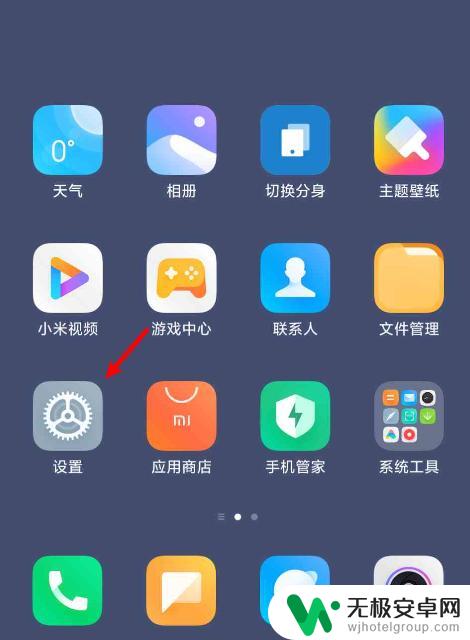
2.在设置页面里选择特色功能选项;
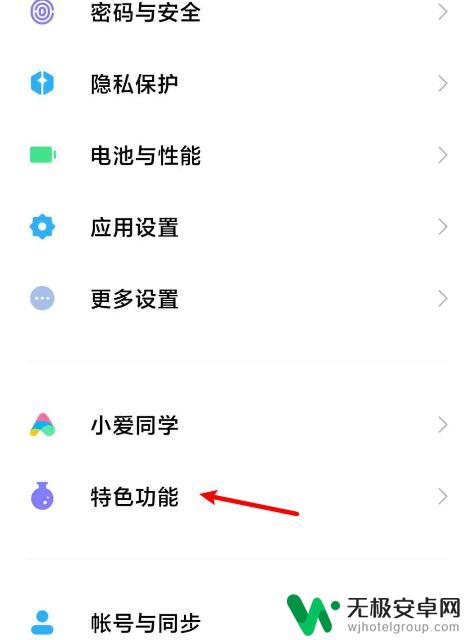
3.在特色功能页面里选择手机分身选项;
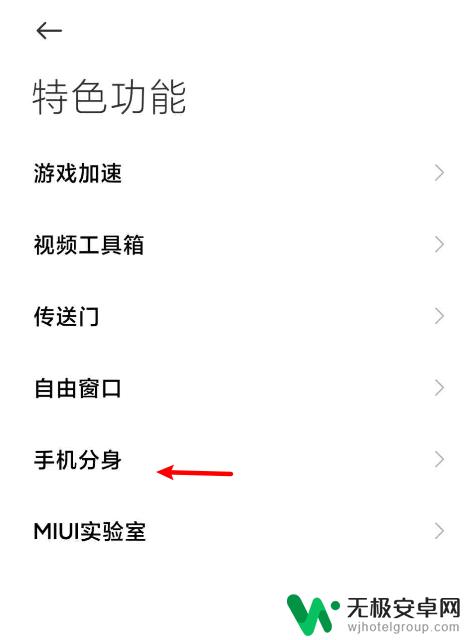
4.随后打开数据迁移选项;
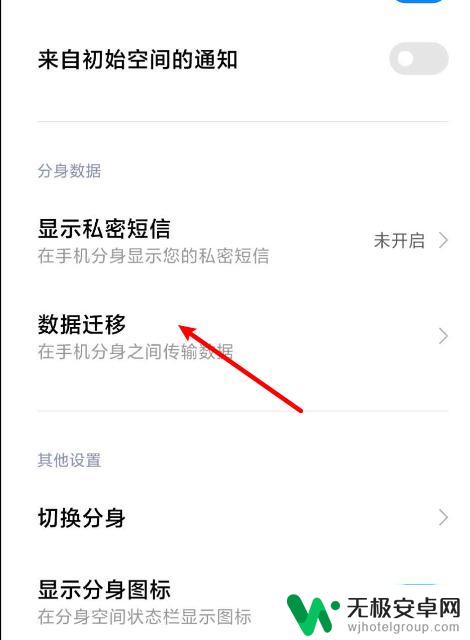
5.接着打开应用设置选项;
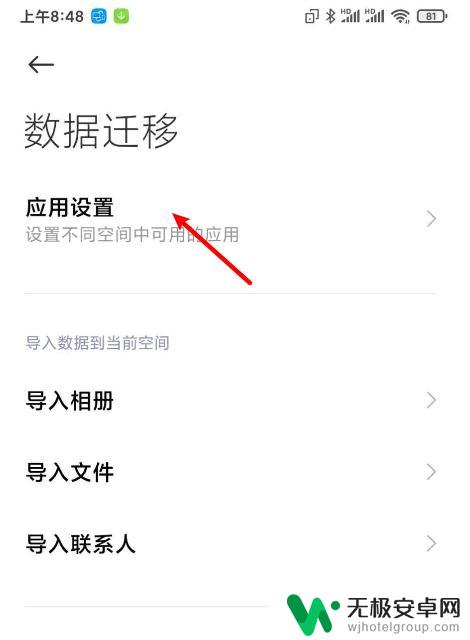
6.最后找到需要迁移的应用软件,选择当前空间选项即可。
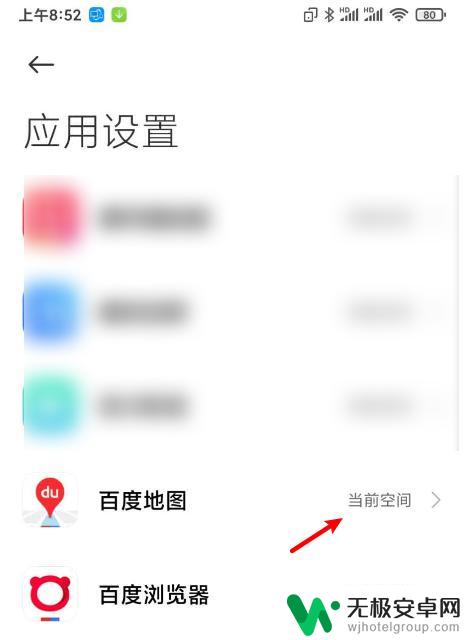
以上就是将手机软件移到手机分身的全部内容,如果您也遇到了这种情况,不妨按照小编的方法来解决,希望对大家有所帮助。











